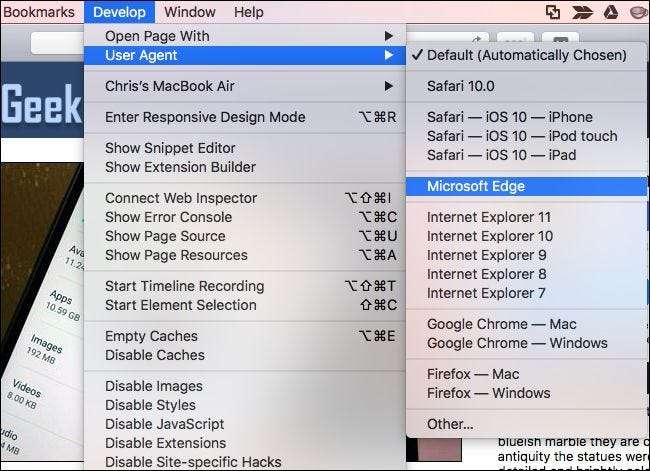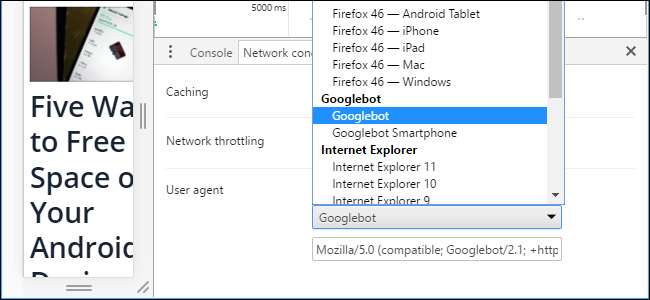
หากคุณเคยต้องการทำให้การเข้าชมเว็บของคุณดูเหมือนว่ามาจากเบราว์เซอร์อื่นเช่นเพื่อหลอกลวงไซต์ที่อ้างว่าไม่เข้ากันกับเว็บไซต์ของคุณคุณสามารถทำได้ เบราว์เซอร์ยอดนิยมทั้งหมดมีตัวสลับตัวแทนผู้ใช้ในตัวดังนั้นคุณสามารถเปลี่ยนตัวแทนผู้ใช้ได้โดยไม่ต้องติดตั้งส่วนขยายใด ๆ
ที่เกี่ยวข้อง: User Agent ของเบราว์เซอร์คืออะไร?
เว็บไซต์ระบุเบราว์เซอร์ตาม " ตัวแทนผู้ใช้ “. เปลี่ยน User Agent ของเบราว์เซอร์และจะรายงานว่าเป็นเบราว์เซอร์อื่นในเว็บไซต์ วิธีนี้ช่วยให้คุณสามารถขอหน้าเว็บสำหรับเบราว์เซอร์ที่แตกต่างกันหรือแม้แต่อุปกรณ์ต่างๆเช่นสมาร์ทโฟนและแท็บเล็ต
Google Chrome
ตัวสลับตัวแทนผู้ใช้ของ Chrome เป็นส่วนหนึ่งของเครื่องมือสำหรับนักพัฒนาซอฟต์แวร์ เปิดโดยคลิกปุ่มเมนูแล้วเลือกเครื่องมือเพิ่มเติม> เครื่องมือสำหรับนักพัฒนา คุณยังสามารถใช้กด Ctrl + Shift + I บนแป้นพิมพ์ของคุณ
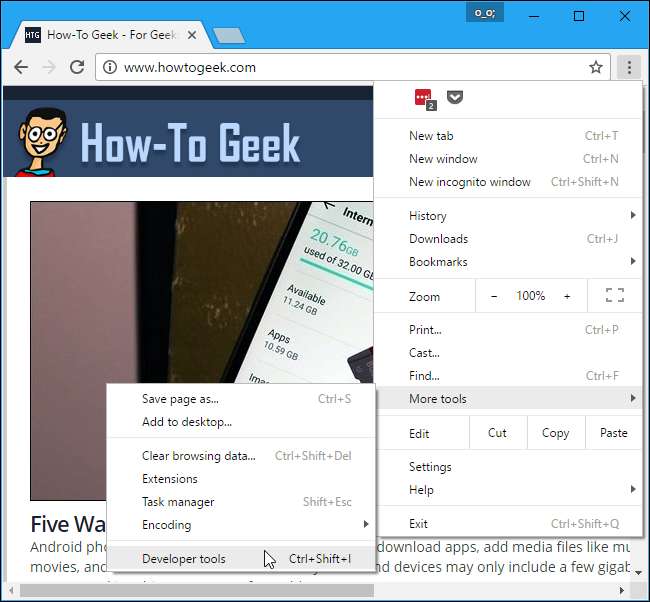
คลิกปุ่มเมนูทางด้านขวาของแท็บ "คอนโซล" ที่ด้านล่างของบานหน้าต่างเครื่องมือสำหรับนักพัฒนาและเลือก "เงื่อนไขของเครือข่าย"
หากคุณไม่เห็นคอนโซลที่ด้านล่างให้คลิกปุ่มเมนูที่มุมขวาบนของบานหน้าต่างเครื่องมือสำหรับนักพัฒนาซึ่งเป็นปุ่มทางด้านซ้ายของ“ x” แล้วเลือก“ แสดงคอนโซล”
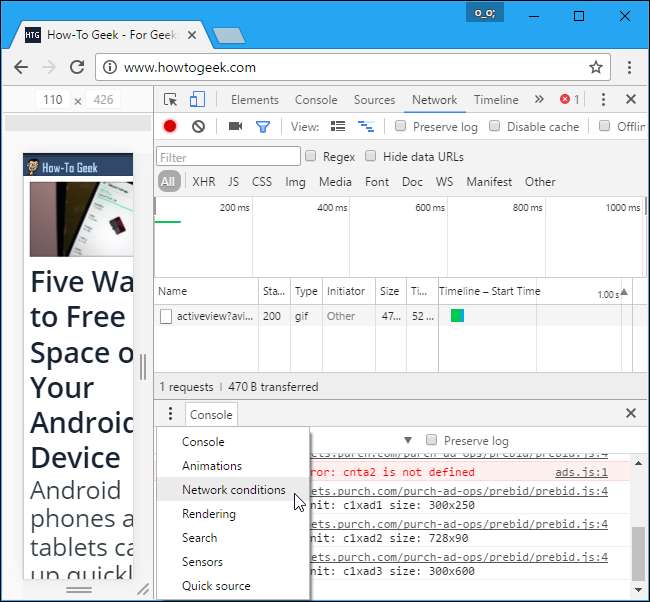
บนแท็บเงื่อนไขเครือข่ายยกเลิกการเลือก“ เลือกโดยอัตโนมัติ” ถัดจากตัวแทนผู้ใช้ จากนั้นคุณสามารถเลือกตัวแทนผู้ใช้จากรายการหรือคัดลอกและวางตัวแทนผู้ใช้ที่กำหนดเองลงในกล่อง
การตั้งค่านี้เป็นแบบชั่วคราว ใช้งานได้เฉพาะในขณะที่คุณเปิดบานหน้าต่างเครื่องมือสำหรับนักพัฒนาและจะใช้กับแท็บปัจจุบันเท่านั้น

Mozilla Firefox
ใน Mozilla Firefox ตัวเลือกนี้จะฝังอยู่ในหน้า about: config ของ Firefox
ในการเข้าถึงหน้า about: config ให้พิมพ์
เกี่ยวกับ: config
ลงในแถบที่อยู่ของ Firefox แล้วกด Enter คุณจะเห็นคำเตือนระวังเมื่อคุณเปลี่ยนการตั้งค่าที่นี่คุณอาจทำให้การตั้งค่าของ Firefox เสียหาย

ประเภท
useragent
ลงในกล่องกรอง เรากำลังมองหา
general.useragent.override
ค่ากำหนด แต่อาจไม่มีอยู่ในระบบของคุณ
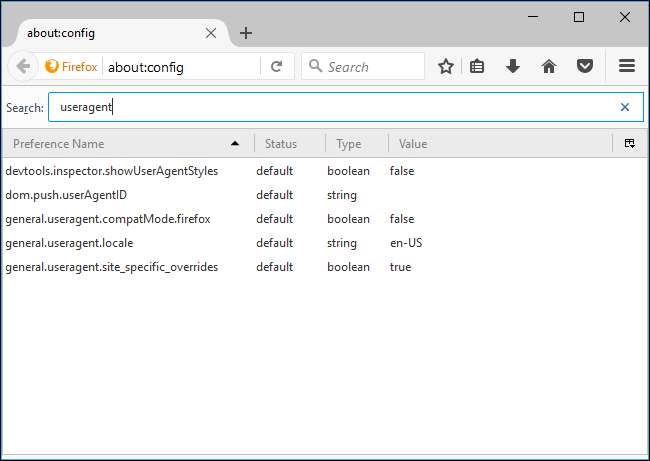
ในการสร้างค่ากำหนดให้คลิกขวาที่เพจ about: config ชี้ไปที่สร้างแล้วเลือกสตริง
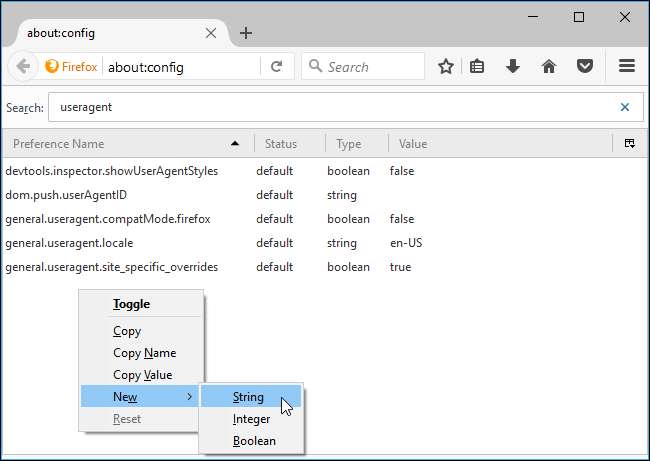
ตั้งชื่อการตั้งค่า
general.useragent.override
.
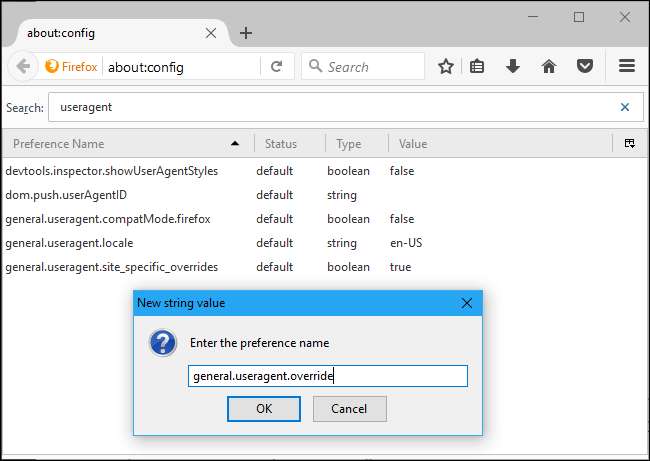
ป้อนตัวแทนผู้ใช้ที่คุณต้องการเป็นค่าของการกำหนดลักษณะ คุณจะต้องค้นหาตัวแทนผู้ใช้ที่คุณต้องการบนเว็บและป้อนให้ถูกต้อง ตัวอย่างเช่น Googlebot ใช้ User Agent ต่อไปนี้ซึ่งเป็นโปรแกรมรวบรวมข้อมูลเว็บของ Google:
Mozilla / 5.0 (เข้ากันได้; Googlebot / 2.1; + http: //www.google.com/bot.html)
คุณสามารถค้นหารายชื่อตัวแทนผู้ใช้มากมายในเว็บไซต์ต่างๆเช่น อันนี้ .
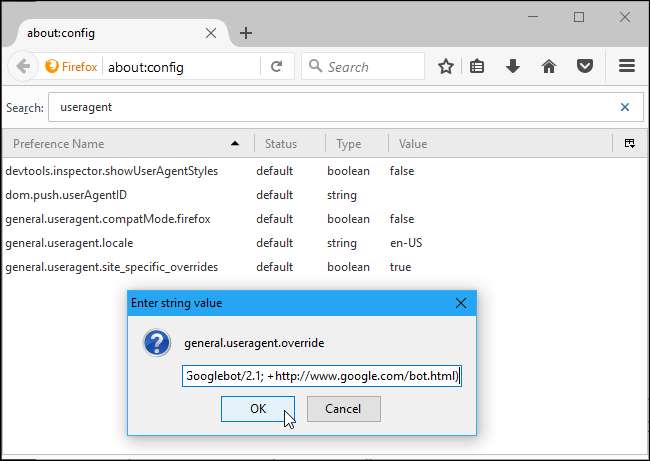
การตั้งค่านี้ใช้กับทุกแท็บที่เปิดอยู่และจะยังคงมีอยู่จนกว่าคุณจะเปลี่ยนแปลงแม้ว่าคุณจะปิดและเปิด Firefox ใหม่
ในการเปลี่ยน Firefox กลับเป็น User Agent เริ่มต้นให้คลิกขวาที่การกำหนดลักษณะ“ general.useragent.override” แล้วเลือกรีเซ็ต
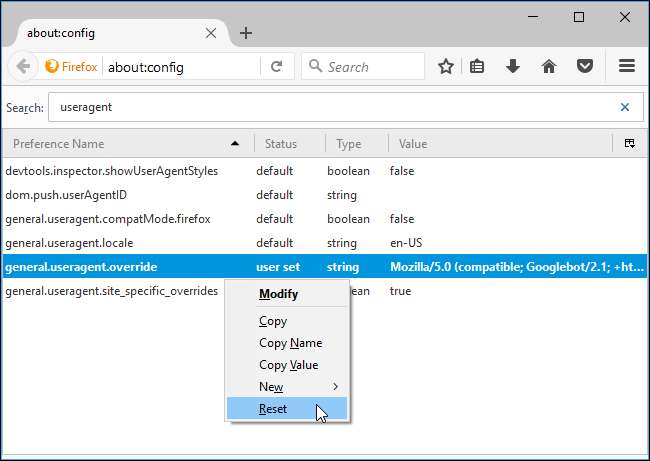
Microsoft Edge และ Internet Explorer
Microsoft Edge และ Internet Explorer มีตัวสลับตัวแทนผู้ใช้ในเครื่องมือของนักพัฒนาซอฟต์แวร์และเกือบจะเหมือนกัน หากต้องการเปิดให้คลิกเมนูการตั้งค่าแล้วเลือก“ F12 Developer Tools” หรือเพียงแค่กด F12 บนแป้นพิมพ์ของคุณ
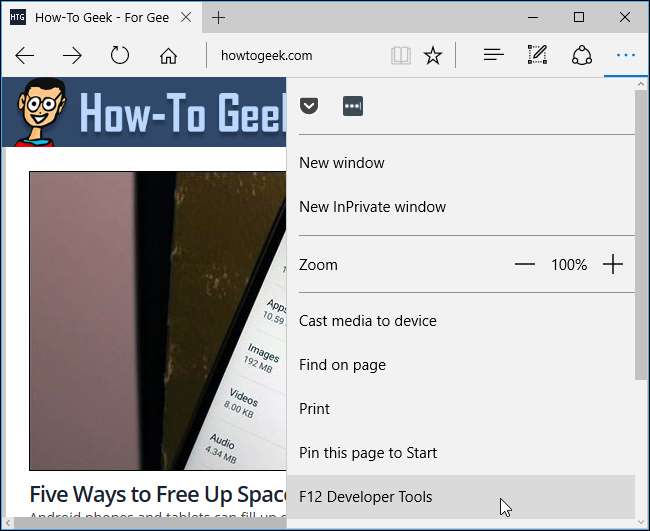
เครื่องมือสำหรับนักพัฒนาจะเปิดขึ้นในบานหน้าต่างแยกต่างหากที่ด้านล่างของหน้าต่าง คลิกแท็บ "การจำลอง" และเลือกตัวแทนผู้ใช้จากช่อง "สตริงตัวแทนผู้ใช้" คุณยังสามารถเลือกตัวเลือก“ กำหนดเอง” ในรายการสตริงตัวแทนผู้ใช้และพิมพ์ตัวแทนผู้ใช้ที่กำหนดเองลงในช่อง คุณสามารถค้นหารายชื่อตัวแทนผู้ใช้มากมายในเว็บไซต์ต่างๆเช่น อันนี้ .
การตั้งค่านี้เป็นแบบชั่วคราว ใช้เฉพาะกับแท็บปัจจุบันและเฉพาะในขณะที่บานหน้าต่างเครื่องมือสำหรับนักพัฒนาซอฟต์แวร์ F12 เปิดอยู่
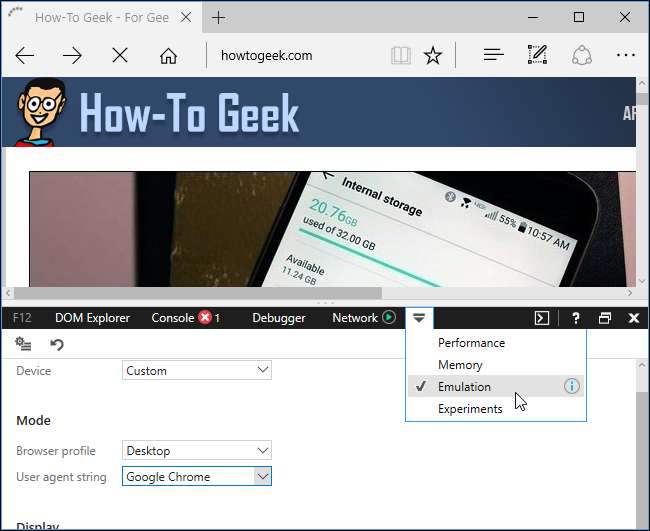
Apple Safari
ตัวเลือกนี้มีอยู่ในเมนู Develop ที่ซ่อนอยู่ตามปกติของ Safari หากต้องการเปิดใช้งานให้คลิก Safari> การตั้งค่า เลือกแท็บ "ขั้นสูง" และเปิดใช้งานตัวเลือก "แสดงเมนูการพัฒนาในแถบเมนู" ที่ด้านล่างของหน้าต่าง
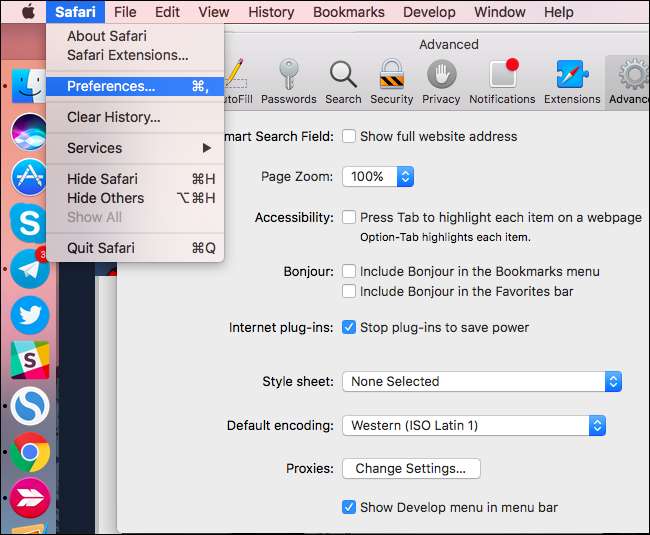
คลิกพัฒนา> User Agent และเลือกตัวแทนผู้ใช้ที่คุณต้องการใช้ในรายการ หาก User Agent ที่คุณต้องการใช้ไม่ปรากฏที่นี่ให้เลือก "อื่น ๆ " และคุณสามารถระบุ User Agent ที่กำหนดเองได้ คุณสามารถค้นหารายชื่อตัวแทนผู้ใช้มากมายในเว็บไซต์ต่างๆเช่น อันนี้ .
ตัวเลือกนี้ใช้กับแท็บปัจจุบันเท่านั้น แท็บและแท็บที่เปิดอื่น ๆ ที่คุณเปิดในอนาคตจะใช้ตัวแทนผู้ใช้ "ค่าเริ่มต้น"